Kā izdzēst lietotnes Samsung viedtālruņos
Kas jāzina
- Pieskarieties un turiet (ilgi nospiediet) lietotnes ikonu, pēc tam pieskarieties Atinstalēt uznirstošajā logā.
- Ja tā ir sistēmas lietotne, atinstalēšanas opcija netiek rādīta. Tā vietā atspējot lietotni lai to paslēptu no redzesloka.
- Alternatīvi dodieties uz Iestatījumi > Lietotnes, atlasiet lietotni un pēc tam pieskarieties Atinstalēt lietotnes informācijas ekrānā.
Šajā rakstā ir paskaidrots, kā Samsung tālrunī izdzēst programmas. Vecākiem Samsung modeļiem var būt viens vai divi izvēlnes vienumi, kas atšķiras, taču jums vajadzētu būt iespējai ievērot šo rokasgrāmatu neatkarīgi no Android versijas.
Kā izdzēst Samsung Apps no sākuma ekrāna
Jaunākos tālruņos ātrākais veids, kā atbrīvoties no lietotnēm ierīcē, ir vienkārši mijiedarboties ar lietojumprogrammas ikonu sākuma ekrānā.
Ja lietotnes saīsne nav nevienā no jūsu sākuma ekrāniem, varat to izdarīt arī no lietojumprogrammu teknes. Tālāk ir sniegti norādījumi, kā to izdarīt.
Pieskarieties un turiet (nospiediet ilgi) tās lietotnes ikonai, kuru vēlaties noņemt.
-
Uznirstošajā izvēlnē izvēlieties Atinstalēt opciju. Izvēlieties labi no parādītās uzvednes.
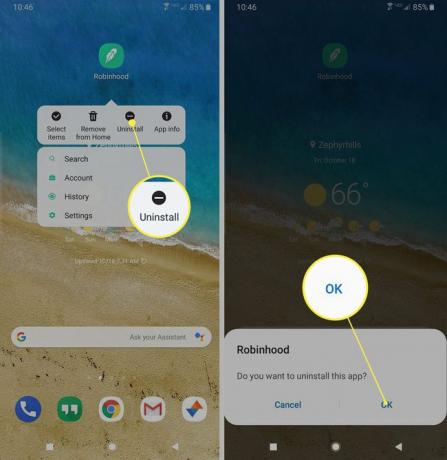
Ja tā ir sistēmas lietotne (nevis tāda, kuru instalējāt pats), atinstalēšanas opcija netiks parādīta. Tā vietā jūs to darīsit nepieciešams atspējot lietotni kas pamatā slēpj to no skata. Lai to izdarītu, atveriet to pašu uznirstošo izvēlni, bet tā vietā izvēlieties opciju “Informācija par lietotni”, kas apzīmēta ar ikonu ar burtu i iekšā. Parādītajā ekrānā izvēlieties Atspējot un atlasiet labi no uzvednes.
Kā izdzēst Samsung Apps no lietojumprogrammu teknes
Vēl viens ātrs veids, kā noņemt lietotnes no ierīces, it īpaši, ja tās neparādās sākuma ekrānā, ir lai veiktu to pašu procesu, kā norādīts iepriekš, izņemot to, ka jūs mijiedarbojaties ar lietojumprogrammas ikonu paplāte.
Sākuma ekrānā velciet uz augšu no displeja apakšas vai pieskarieties lietotņu teknes ikonai — ja jums ir motīvs, kurā tas tiek rādīts.
Atrodiet tās lietotnes ikonu, kuru vēlaties neatgriezeniski noņemt, un pēc tam ilgi nospiediet (pieskarieties un turiet), lai atvērtu konteksta izvēlni.
-
Izvēlies Atinstalēt opciju. Izvēlieties labi no parādītās uzvednes.

Ja tā ir sistēmas lietotne (nevis tāda, kuru instalējāt pats), atinstalēšanas opcija netiks parādīta. Tā vietā jums būs jāatspējo lietotne, kas to pamatā slēpj. Lai to izdarītu, atveriet to pašu uznirstošo izvēlni, bet tā vietā izvēlieties opciju “Informācija par lietotni”, kas apzīmēta ar ikonu ar burtu i iekšā. Parādītajā ekrānā izvēlieties Atspējot un atlasiet labi no uzvednes.
Kā atbrīvoties no lietotnēm, izmantojot Samsung iestatījumu izvēlni
Parasts veids, kā neatgriezeniski noņemt programmas no Samsung tālruņa, ir izmantot sistēmas iestatījumu izvēlni.
Lielākoties Samsung iestatījumi ir gandrīz identiski Android iestatījumiem. Tas nozīmē, ka lietotņu noņemšanas procesam ir jābūt līdzīgam tam, kā tas tiek darīts jebkurā citā Android ierīcē. Viena vai divas darbības var atšķirties, taču vispārējai procedūrai jābūt viegli izpildāmai neatkarīgi no jūsu klausules zīmola.
Atbloķētā tālrunī velciet uz leju no displeja augšdaļas, lai atvērtu paziņojumu tekni.
Atlasiet iestatījumu opciju, ko apzīmē zobrata ikona paziņojumu teknes augšējā labajā stūrī.
-
Ritiniet uz leju, līdz redzat Lietotnes izvēlnes opciju un pēc tam pieskarieties tai, lai to atlasītu.

-
Pēc tam jūs redzēsit visu ierīcē instalēto lietotņu sarakstu. Ritiniet sarakstu, līdz atrodat lietotni, kuru vēlaties dzēst. Kad esat to atradis, pieskarieties programmas nosaukumam, lai atvērtu informācijas lapu.
Pēc noklusējuma lietotnes tiks uzskaitītas alfabētiskā secībā. Augšējā kreisajā stūrī varat filtrēt lietotņu sarakstu atkarībā no tā, vai tās ir iespējotas vai atspējotas. Tas atvieglo noteiktas lietotnes atrašanu, ja ir instalēta daudz.
-
Nākamās lapas augšdaļā jums vajadzētu redzēt divas pogas: Atinstalēt un Piespiedu apstāšanās. Izvēlieties Atinstalēt iespēja neatgriezeniski noņemt lietotni no ierīces un izvēlēties labi no parādītās uzvednes.
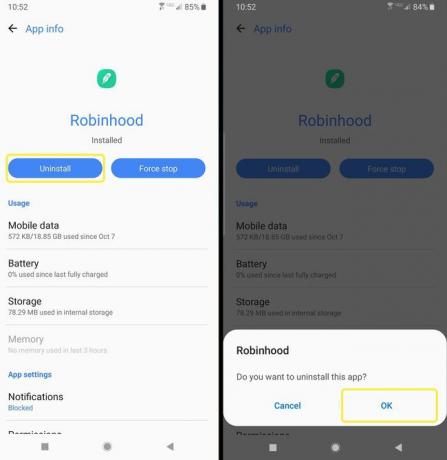
Ja tā ir sistēmas lietotne (nevis tāda, kuru instalējāt pats), atinstalēšanas opcija netiks parādīta. Tā vietā jūs redzēsit a Atspējot pogu, kas būtībā paslēpj to no skata. Izvēlieties Atspējot un izvēlēties labi no visām parādītajām uzvednēm.
Kā izdzēst lietotnes tālrunī, izmantojot Google Play veikalu
Varat arī dzēst ierīcē instalētās lietotnes tieši no Google Play veikala.
Tas attiecas tikai uz lietojumprogrammām, kuras esat instalējis pats, nevis uz sistēmas programmām, kas ir iepriekš instalētas tālrunī.
Atveriet lietojumprogrammu Google Play.
Pieskarieties savam profila attēlam augšējā labajā pusē.
-
Izvēlieties Manas lietotnes un spēles opciju.
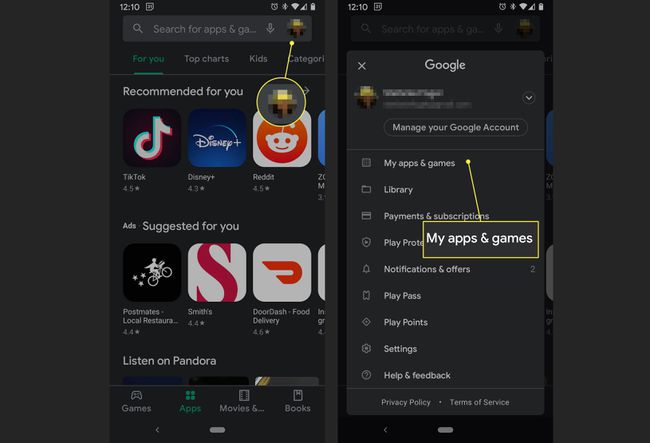
Izvēlieties Uzstādīts cilni, lai skatītu pašlaik ierīcē esošo programmu sarakstu.
-
Atrodiet lietotni, kuru vēlaties noņemt, ritinot sarakstu. Kad esat to atradis, pieskarieties lietotnes nosaukumam vai ikonai, lai atvērtu tās Play veikala lapu.
Pēc noklusējuma lietojumprogrammu saraksts tiks sakārtots pēc jaunākajām lietotnēm. Ja lietotne, kuru vēlaties noņemt, kādu laiku nav atjaunināta, jums būs jāritina tālāk sarakstā.
-
Izvēlieties Atinstalēt opciju baltā krāsā (kreisajā pusē) un izvēlieties labi no parādītās uzvednes.
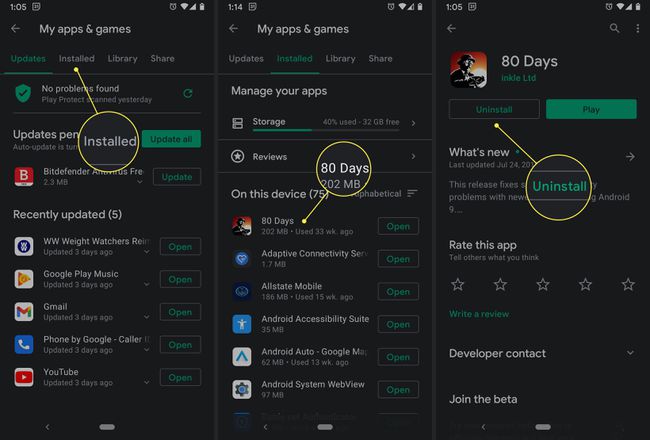
Kā noņemt lietotnes, kas instalētas, izmantojot Samsung Galaxy veikalu
Samsung piedāvā īpašu lietojumprogrammu veikalu kā alternatīvu Google Play veikalam, sauc par Galaxy veikalu.
Lai gan visas Samsung tirgū instalētās lietotnes varat noņemt tāpat kā jebkuru citu lietotni, izmantojot iestatījumus vai sākuma ekrānu, varat to izdarīt arī tieši mobilajā veikalā.
Galaxy veikals nav kā Play veikals. Nav pieejama lapa, kurā skatītu instalētās lietotnes. Tāpēc paturiet prātā, ka šī metode nav ideāla.
Atveriet Galaxy veikals pieteikumu.
Pieskarieties meklēšanas ikona augšējā labajā stūrī apzīmēts ar smilšu pulksteni. Sāciet rakstīt tās lietotnes nosaukumu, kuru vēlaties dzēst, un pieskarieties zilajam smilšu pulkstenim, kas parādās uz tastatūras Ievadiet.
-
Meklēšanas rezultātu sarakstā atrodiet spēli, kuru vēlaties noņemt, un pieskarieties tai, lai atvērtu veikala lapu.
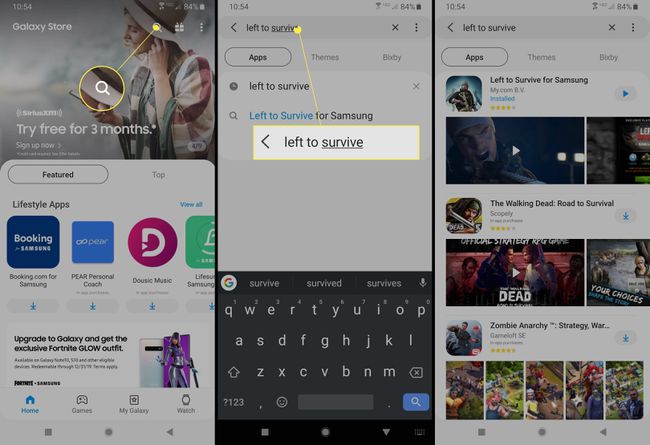
-
Parādītajā lapā atlasiet balto krāsu Atinstalēt opcija kreisajā pusē. Izvēlieties labi no parādītās uzvednes.
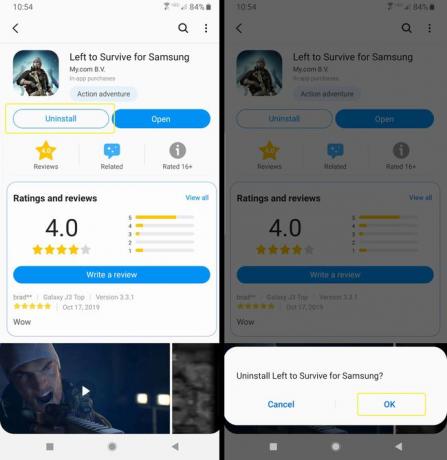
Vai process ir vienāds visiem Android ierīcēm?
Lai gan lietotņu dzēšanas vai drīzāk to atinstalēšanas process Android ierīcēs ir salīdzinoši līdzīgs, katrai klausulei var būt unikālas darbības, kas raksturīgas zīmolam. Programmu noņemšana no Motorola vai LG tālruņa atšķiras no, piemēram, Samsung ierīces.
